标签:png unity3d 技术分享 总结 ati 选择 blog rtm amp
在unity3d中,Renderer组件有两个属性:material和sharedMaterial,它们都可以用来获取Renderer的材质属性。但是它们之间却又很大的区别,下面通过示例来讲解一下。
准备工作:unity3d中新建一个空场景;创建两个cube,分别命名为Cube0、Cube1;在Project中新建一个材质球,取名M0,shader选择Unlit/Color,shader的Main Color属性设为白色,即(255,255,255,255);将M0分别赋值给Cube0、Cube1;新建一个脚本TestMaterial,将脚本拖到Cube0上。如下所示:
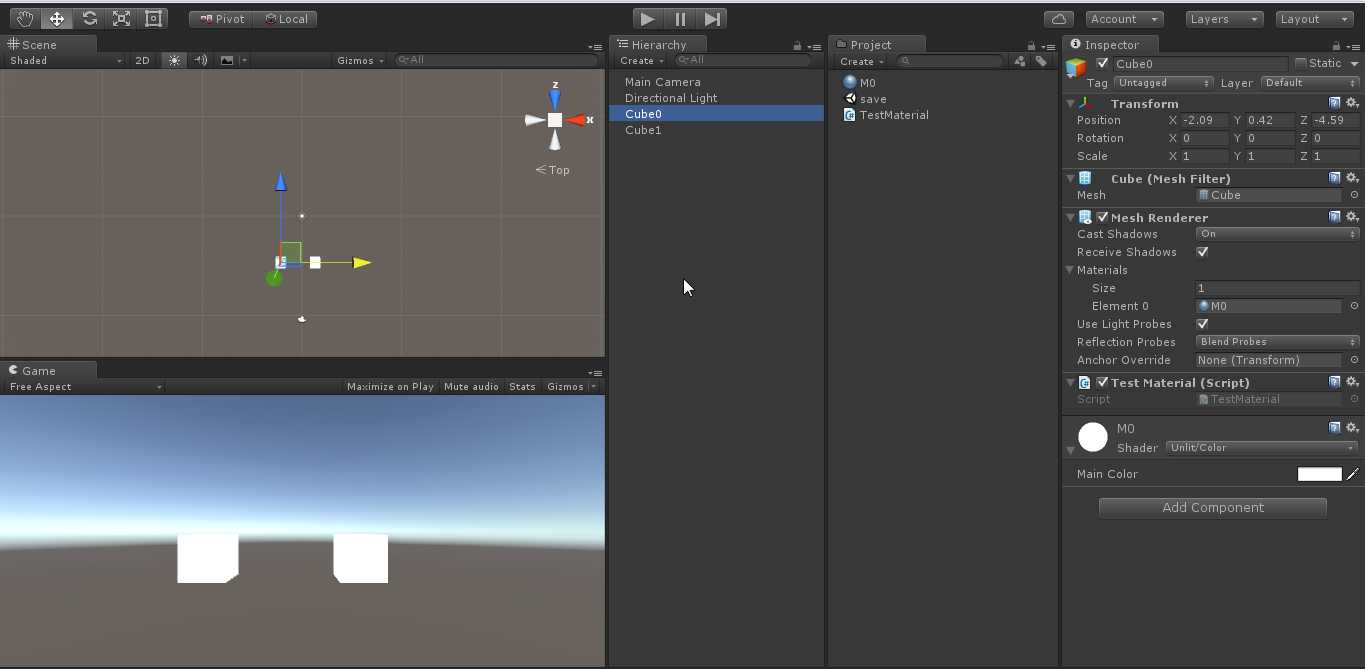
1、测试material
TestMaterial脚本的内容如下所示:
1 using UnityEngine; 2 using System.Collections; 3 4 public class TestMaterial : MonoBehaviour 5 { 6 Renderer thisRenderer; 7 // Use this for initialization 8 void Start() 9 { 10 thisRenderer = GetComponent<Renderer>(); 11 thisRenderer.material.color = Color.red; 12 } 13 }
运行,效果如下图所示:
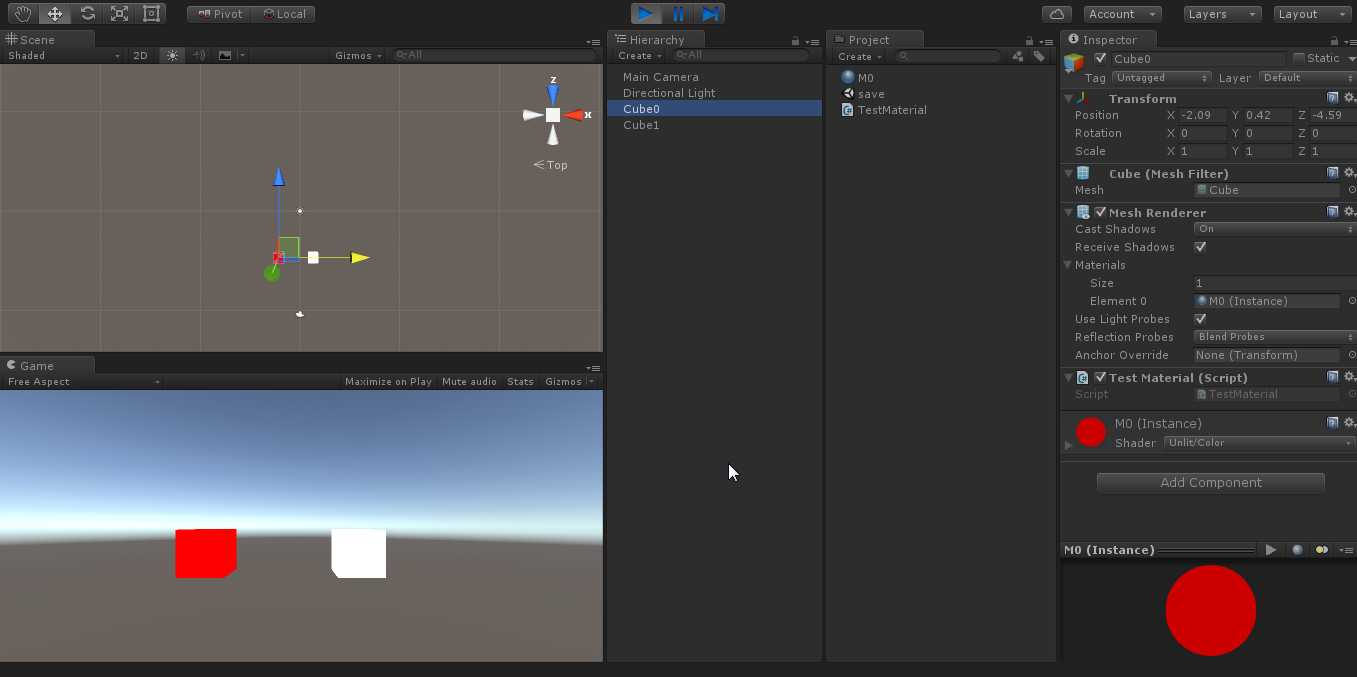
注意,只有Cube0的颜色改变,在mesh renderer中,材质球的名字是M0(Instance)。
2、测试sharedMaterial
代码如下:
1 using UnityEngine; 2 using System.Collections; 3 4 public class TestMaterial : MonoBehaviour 5 { 6 Renderer thisRenderer; 7 // Use this for initialization 8 void Start() 9 { 10 thisRenderer = GetComponent<Renderer>(); 11 thisRenderer.sharedMaterial.color = Color.red; 12 } 13 }
运行,效果如下所示:
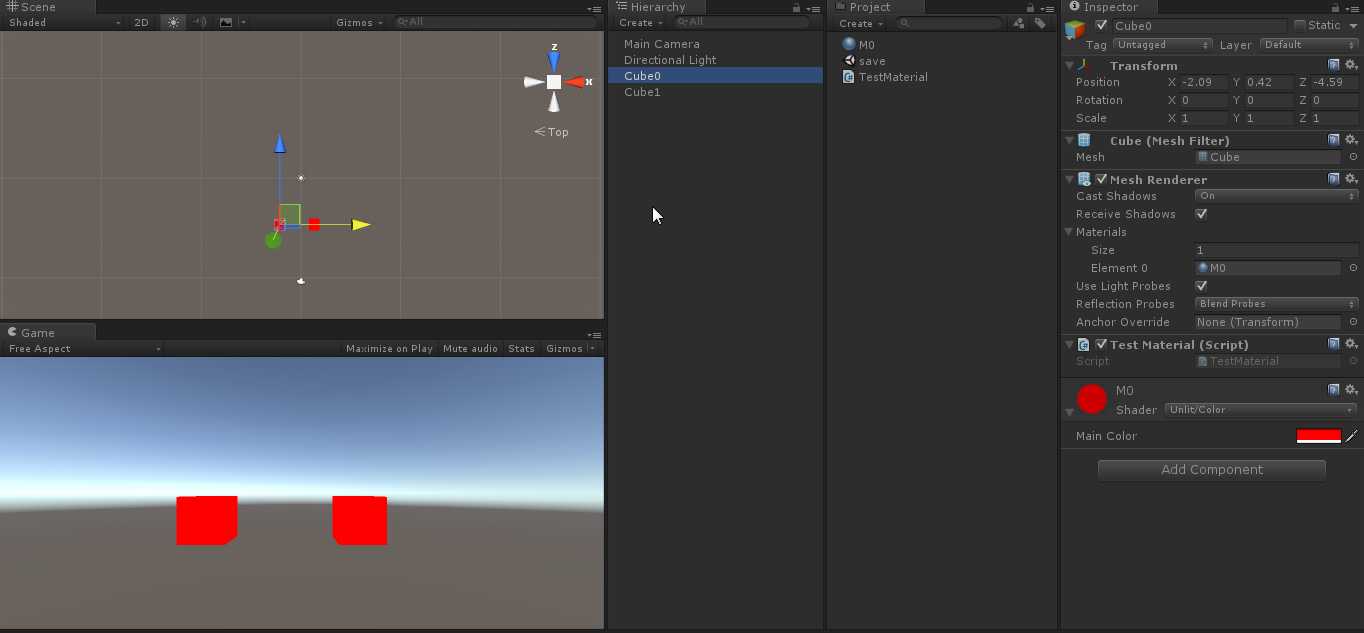
注意,Cube0、Cube1的颜色均发生改变,但是在mesh renderer中,材质球的名字还是M0。但是,此时在Project中的M0的Main Color属性发生了改变,如下所示:
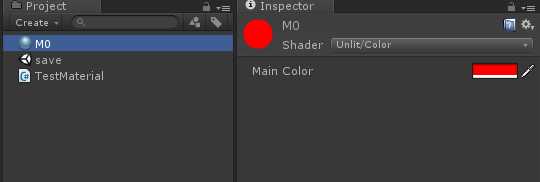
总结:使用material属性的时候,每次都会new一份新的material作用与它,但不会改变本地工程中的材质material;sharedMaterial是共享材质,无论使用多少次,内存中都只会占用一份内存,但是会影响其他使用同一材质球的对象。所以,从效率上来说,sharedMaterial的效率更高。
重点来了:在实际使用的时候,我们可以在开始的时候使用material产生一个新的材质球作用于该renderer,然后之后的操作都使用sharedMaterial,这样,效率更高,而且不会影响其他使用同一个材质球的renderer。
最后,附上示例代码:
1 using UnityEngine; 2 using System.Collections; 3 4 public class TestMaterial : MonoBehaviour 5 { 6 Renderer thisRenderer; 7 float delay = 3f; 8 float changeColorTm; 9 bool isChangeOnce; 10 11 void Awake() 12 { 13 thisRenderer = GetComponent<Renderer>(); 14 thisRenderer.material.color = Color.red; 15 changeColorTm = Time.time + delay; 16 isChangeOnce = false; 17 } 18 19 void Update() 20 { 21 if (!isChangeOnce && Time.time >= changeColorTm) 22 { 23 isChangeOnce = true; 24 thisRenderer.sharedMaterial.color = Color.green; 25 } 26 } 27 }
标签:png unity3d 技术分享 总结 ati 选择 blog rtm amp
原文地址:http://www.cnblogs.com/bzyzhang/p/6079142.html